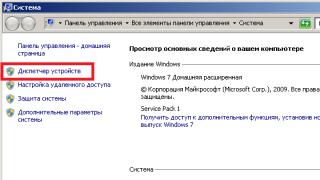Utilizatorii întâmpină adesea o problemă atunci când nu pot porni un computer sau un laptop care rulează Windows 7 nu numai în modul normal, ci și în modul sigur. Această problemă poate fi cauzată de o varietate de motive. Defecțiunile de sistem și hardware duc adesea la faptul că sistemul de operare nu poate porni sau repornește spontan, sau apare un ecran albastru al morții după pornirea computerului. Ce să faci dacă Windows 7 nu intră în modul sigur, cum să rezolvi această problemă și să restabilești funcționalitatea computerului tău. În acest articol vom încerca să rezolvăm aceste probleme.
Ce este modul sigur și de ce este necesar?
Modul sigurîn sistemul de operare Windows (mod sigur) este un mod special de diagnosticare de funcționare a sistemului de operare, care este utilizat pentru a identifica și elimina erorile din registrul sistemului de operare. Dacă rulați Safe Mode, componentele de sistem inutile vor fi dezactivate implicit. Cu alte cuvinte, atunci când porniți un computer sau laptop cu această opțiune, vor fi încărcate doar cele mai necesare componente de sistem ale dispozitivului și driverele importante.
Dacă computerul pe care este instalat Windows 7 întâmpină vreo defecțiune după pornire, puteți încerca să porniți dispozitivul prin modul sigur cu un set de servicii de bază. După ce sistemul pornește în modul sigur, utilizatorul poate efectua aceleași acțiuni ca în timpul pornirii normale a Windows 7.
Această metodă de descărcare va ajuta la detectarea prezenței de viruși, adware și spyware în sistem care interferează cu funcționarea normală a unui computer desktop sau laptop.
Dacă Windows 7 pornește numai în modul sigur imediat după pornirea computerului, aceasta indică faptul că există o problemă care împiedică pornirea normală a sistemului de operare. În acest caz, motivul, de regulă, constă în software-ul instalat recent.
Pentru a rezolva problema, puteți încerca să restaurați sistemul. Pentru a face acest lucru, accesați „ start» - « Panou de control» - « Restaurarea sistemului».

Dar ce să faci dacă un dispozitiv cu Windows 7 nu numai că nu intră în modul sigur, dar nu vrea să pornească nici măcar în modul normal. Să încercăm să înțelegem această problemă.
Motive pentru care Windows 7 nu poate porni în Safe Mode
După cum sa menționat deja, cel mai adesea necesitatea de a intra în modul sigur pe orice versiune a sistemului de operare Windows, inclusiv „șapte”, se datorează nevoii de a scana și verifica computerul pentru viruși și prezența software-ului viruși. Desigur, dacă computerul nu pornește în modul normal.

În ciuda faptului că Windows 7 ocupă în prezent o poziție de lider între toate sistemele de operare prezentate, nu se poate spune că această versiune a sistemului de operare este standardul de calitate absolută. Din păcate, Windows 7 are multe dintre propriile erori și deficiențe, care afectează stabilitatea dispozitivului dvs. Mai ales dacă neglijezi să instalezi software cu licență.
Dacă Windows 7 Safe Mode nu pornește, această problemă poate fi cauzată de:
- prezența unui software viral, potențial periculos (reclamă virală, software);
- pană de curent hardware;
- deteriorarea sistemului de fișiere;
- probleme tehnice.
De regulă, dacă Windows 7 nu dorește să se pornească în modul sigur, conform experților, această problemă constă în prezența virușilor „răi” în registru din cauza instalării de aplicații și software din surse neverificate, dubioase. Cel mai probabil, sub influența programelor spyware modificate, ramurile de registry din fișierele de sistem care sunt responsabile pentru intrarea în modul sigur au fost șterse.
Cum să porniți computerul în modul sigur
Toată lumea știe că vă puteți porni computerul în modul sigur apăsând tasta F8 imediat după pornirea computerului. Dar apăsarea acestei taste nu afișează întotdeauna meniul modului sigur, care poate fi cauzat de o serie de probleme.

Dacă Windows 7 nu pornește în modul sigur, există mai multe modalități de a remedia această problemă:
- reinstalarea sistemului de operare;
- modificarea configurației sistemului;
- folosind utilitarul special AVZ.
Cea mai radicală metodă este completă Reinstalarea sistemului de operare. Singurul lucru care merită remarcat este că această opțiune este potrivită doar dacă aveți suporturi amovibile la îndemână, un kit de distribuție cu această versiune a sistemului de operare. Adică cel care era deja instalat pe PC. Acest lucru va necesita " Punctul de restaurare a sistemului" Cele mai recente puncte de restaurare a sistemului salvate se vor deschide într-o fereastră specială când această caracteristică este activată.
Este de remarcat faptul că, dacă sistemul are fișiere importante și nu este posibilă instalarea sistemului de pe discul de instalare, această opțiune nu poate fi numită cea mai bună soluție la problemă.

Uneori, dacă pornirea computerului este imposibilă în modul sigur, puteți efectua așa-numita „moletare” ( derularea sistemului) - un proces care este identic cu o reinstalare completă a sistemului de operare, permițându-vă să salvați toate programele, aplicațiile și software-urile importante instalate anterior. Dacă este necesar, puteți face copii de siguranță ale datelor și informațiilor importante pe computer.
Dacă reinstalați complet sistemul, puteți restaura datele pierdute din registry folosind o aplicație utilitare, și anume System Restore. Dar trebuie să rețineți că utilizarea acestei console nu este eficientă în toate cazurile. Pentru a ne asigura că opțiunea de pornire a sistemului de operare este restaurată în modul sigur, vom avea nevoie de un fișier REG de recuperare care este pe deplin compatibil cu acest sistem de operare.
Cea mai bună opțiune care va ajuta dacă Windows 7 nu dorește să pornească sau să pornească în modul sigur este utilitarul AVZ, care poate fi descărcat fără probleme de pe portalul web oficial. Pe lângă restabilirea funcționalității computerului dvs., acest program va ajuta la eliminarea diferitelor amenințări și programe malware din sistemul laptopului sau computerului dvs. personal. Pentru a face acest lucru, trebuie să efectuați următoarea secvență de acțiuni:

Pentru a porni Windows 7 în modul sigur, puteți încerca și modificați configurația sistemului de operare. În același timp, principalul lucru este să evitați greșelile în acțiunile dvs. respectând următoarea secvență:
- Accesați meniul " start", faceți clic pe " A executa».
- In camp " Deschis„Intrăm comanda msconfig și apăsăm butonul OK. După care puteți vedea fereastra care apare „ configurarea sistemului", precum și alte file active din partea de sus. ", după care linia " Modul sigur».
- Bifeaza casuta " Modul sigur", confirmați acțiunea apăsând OK.

Acum trebuie să reporniți computerul și să verificați funcționarea modului sigur. Pentru a face acest lucru, în timpul procesului de repornire, chiar la începutul pornirii sistemului, apăsați „. Acum trebuie să reintroduceți „ configurarea sistemului» - «» - « Modul sigur" Debifați caseta de lângă „ Modul sigur", faceți clic pe OK.
După cum puteți vedea, dacă Windows 7 nu pornește în modul sigur, puteți rezolva această problemă folosind câteva dintre metodele prezentate mai sus. Principalul lucru este să adere la secvența stabilită. Dacă sistemul continuă să fie instabil, computerul nu pornește în modul sigur și normal atunci când este pornit, sistemul se repornește spontan, poate motivul principal este defecțiunile tehnice. În acest caz, specialiști calificați vă vor ajuta să remediați problema după efectuarea unei diagnosticări cuprinzătoare a laptopului sau computerului dvs.
Video pe tema
În acest articol, vom vorbi despre Safe Mode în Windows 7. În primul rând, vom explica pe scurt ce este Safe Mode și cum funcționează, apoi vom căuta modalități de a intra și de a ieși din el.
Ce este modul sigur în Windows?
În modul sigur, Windows încarcă doar elementele esențiale (un set minim de drivere și servicii). Astfel, în Safe Mode, veți avea acces doar la programe și funcții de bază Windows, care, de regulă, nu au nevoie de drivere pentru dispozitivele din rețea - asta înseamnă că nici nu veți avea acces la Internet, dacă vorbim despre Modul sigur standard. În plus, interfața Windows în modul Safe nu va arăta la fel cum sunteți obișnuit să o vedeți. Acest lucru se datorează faptului că Modul sigur este configurat pentru a rula setări grafice minime la cea mai scăzută rezoluție acceptată de Windows. În cazul Windows 7, aceasta este de 800 pe 600 de pixeli.
În timpul procesului de pornire în modul sigur, pe ecran apare un ecran negru care arată încărcarea driverelor și a serviciilor și, odată ce pornirea este finalizată, pe desktop se deschide automat o fereastră de ajutor și asistență, care explică ce este modul sigur și cum să îl utilizați .

Amintiți-vă că Safe Mode nu încarcă servicii și programe terțe care sunt încărcate în timpul pornirii normale a sistemului de operare, ci doar serviciile și funcțiile esențiale necesare pentru a porni Windows.

Tot ceea ce este scris mai sus arată clar că modul sigur în sine este utilizat pentru a identifica și remedia problemele în funcționarea sistemului de operare.
Cum să pornești în modul sigur în Windows 7
Există mai multe moduri în care puteți porni în modul sigur, iar primul este să utilizați instrumentul de configurare a sistemului. Pentru a-l deschide, apăsați Win + R pe tastatură, tastați „msconfig” în dialogul Run, apoi apăsați Enter. Când se deschide fereastra, accesați fila „Descărcare”. Acolo veți găsi secțiunea Opțiuni de pornire.

Bifați caseta de lângă opțiunea „Mod sigur”, faceți clic pe „OK”, apoi selectați „Repornire” sau „Ieșire fără repornire” - dacă doriți ca computerul să repornească chiar acum, selectați primul și, în consecință, al doilea dacă doriți să reporniți computerul mai târziu pe cont propriu. Data viitoare când porniți Windows 7, acesta va porni în modul sigur.

Vă rugăm să rețineți că după aceasta, sistemul de operare va porni întotdeauna în modul sigur. Pentru a o dezactiva, reveniți la System Configuration, dezactivați opțiunea Safe Mode și faceți clic pe OK. Apoi reporniți computerul.
O altă metodă de a intra în modul sigur va fi utilă în cazurile în care Windows 7, dintr-un motiv oarecare, nu dorește să pornească în modul normal, care de obicei este legat de anumite programe (drivere etc.). Pentru a porni în modul Safe în acest fel, țineți apăsată tasta F8 imediat după ce porniți computerul. Acest lucru va afișa un meniu cu opțiuni de pornire suplimentare, unde puteți alege să porniți în Safe Mode, Safe Mode cu suport driver de rețea și Safe Mode cu suport pentru linia de comandă. Utilizați tastele săgeți pentru a vă deplasa între opțiunile de meniu și tasta Enter pentru a selecta.
De asemenea, rețineți că, dacă nu puteți porni computerul în mod normal după ce ați instalat un nou software sau ați făcut unele modificări la setările sistemului de operare, încercați mai întâi să selectați Ultima configurație bună. Dacă acest lucru nu ajută, atunci porniți în modul sigur și căutați cauza problemei.
Pentru ce sunt celelalte opțiuni ale modului sigur?
Vechiul mod sigur bun vine sub mai multe forme.
Dacă este posibil să aveți nevoie de Internet în modul sigur, de exemplu, pentru a descărca drivere, trebuie să utilizați „Modul sigur cu rețea”. În acest mod, sunt încărcate driverele necesare pentru funcționarea plăcii de rețea sau a modemului computerului, ceea ce vă va permite să deschideți pagini web, să descărcați fișiere și să accesați computere din rețeaua locală.

Utilizatorii Windows experimentați lucrează adesea într-o fereastră de prompt de comandă, iar Modul sigur cu promptul de comandă vă permite să lansați și să utilizați acest instrument în modul sigur al sistemului de operare.
Felicitări! Acum știi cum să pornești în modul sigur, care poate fi salvatorul tău în cazul diverselor probleme ale computerului.
O zi bună!
Bună prieteni! În acest articol vă voi povesti despre Modul sigur pentru Windows 7 și Windows 8. Acest mod este necesar pentru depanarea sistemului și pentru a-l readuce la starea de funcționare. Safe este un mod în care se încarcă doar tot ce este esențial, care este direct responsabil pentru funcționarea sistemului de operare. Setul minim de drivere, programe și servicii. De asemenea, ceea ce aveți în încărcarea automată nu se încarcă. Acest lucru crește foarte mult șansele de a porni cu succes sistemul și, prin urmare, de a elimina elementul care provoacă defecțiunea. Ar putea fi un program, un driver sau altceva. De exemplu, modificarea unor setări de sistem și apoi apare un ecran albastru sau are loc o repornire ciclică. Puteți încerca să remediați toate acestea pornind în modul sigur. Citiți mai departe pentru a afla cum să faceți acest lucru.
Pornirea în modul sigur în sistemul de operare Windows 7 este ușoară. La fel de ușor cum a fost întotdeauna în toate versiunile anterioare de Windows. Este suficient să apăsați tasta de mai multe ori la pornirea computerului. F8. Va apărea o fereastră cu opțiuni suplimentare de descărcare de următorul tip:
Activați modul VGA— încărcarea sistemului de operare cu driverul adaptorului grafic actual la frecvențe joase și rezoluție (640 X 480). Acest lucru vă permite să personalizați rezoluția și frecvența pentru monitor. De exemplu. Conectați un monitor cu rezoluție joasă la computer și acesta (monitorul) afișează un ecran negru (nu funcționează la frecvența și rezoluția setate). Porniți în modul VGA și setați setările necesare.
Se încarcă ultima configurație cunoscută(cu parametri de lucru) - De fiecare dată când computerul este oprit cu succes, sistemul de operare își amintește parametrii importanți (responsabil de operabilitate). Dacă Windows se încarcă incorect sau nu se încarcă deloc, puteți folosi acești pași pentru a restabili funcționalitatea computerului. Acesta este primul și cel mai ușor lucru de făcut dacă aveți probleme la pornirea Windows.
Restaurare serviciu director(numai pe un controler de domeniu Windows) - un mod care pornește serviciul de director Active Directory cu capacitatea de a-l restaura pe acesta din urmă. Modul este relevant pentru specialiștii IT pe controlere de domeniu.
Modul de depanare— lansarea sistemului de operare în modul avansat de depanare pentru specialiștii IT.
Dezactivați repornirea automată în caz de defecțiune a sistemului— acest mod este necesar pentru diagnosticarea unui computer în cazul în care sistemul repornește imediat la defecțiune sau intră într-un ciclu.
Celelalte puncte sunt clare.
Cum să pornești în modul sigur Windows 8
Nu numai gadgeturile au fost eliminate din noul sistem de operare, ci și capacitatea de a apăsa tasta F8 pentru a apela un meniu cu opțiuni suplimentare de pornire. După cum se spune pe site-ul oficial Microsoft, este posibil să nu aveți timp să apăsați F8.
Am încercat de câteva ori să intru Modul sigur Windows 8 folosind tasta F8 - nimic. După puțină căutare pe google am găsit câteva sfaturi pe această temă. Apăsați Shift + F8. Am încercat această combinație de mai multe ori - efectul a fost același. Am încercat să țin apăsat F8 și Shift + F8 - nimic. Acesta a fost sfârșitul încercărilor mele de a intra în modul sigur.
Putem doar spera că, dacă Windows 8 pornește incorect, acesta va porni în modul sigur. Dacă acest lucru nu se întâmplă, atunci trebuie să porniți de pe o unitate flash USB sau un disc bootabil, ca atunci când instalați Windows 8. În fereastra de mai jos, faceți clic pe „Restaurați computerul”

În fereastra următoare, selectați și readuceți computerul la data pe care ați selectat-o.
Mai jos sunt căile Cum să intri în modul sigur Windows 8 dintr-un sistem care rulează.
Intrarea în modul sigur prin msconfig
Pentru a intra în modul sigur în Windows 8, trebuie să:

Modul sigur Windows 8 prin repornire cu Shift
Pentru a intra în modul sigur Windows 8 folosind această metodă, trebuie să:

Windows 8 va porni în modul sigur. Mulțumesc pentru această metodă http://windxp.com.ru/
Boot UI Tuner - cel mai simplu mod de a porni în modul sigur
Dintre toate metodele prezentate aici pentru a intra în modul sigur în sistemul de operare Windows 8, aceasta este cea mai simplă. Descărcați utilitarul bootuituner fie de pe site-ul oficial, fie de aici
- [~52 KB]
După despachetare, veți găsi acolo două foldere pentru sisteme pe 64 și 32 (86) de biți. Alegeți pentru sistemul dvs.

2 . Dacă nu cunoașteți motivul defecțiunii sistemului de operare, atunci puteți lansa unul câte unul programele pe care le aveți la pornire. În acest fel, puteți identifica programul aflat în conflict și îl puteți elimina și el.

Selectați programul și faceți clic pe Eliminare

Apoi încercăm să pornim în modul normal.
3 . Trebuie să utilizați System Restore. Pentru a face acest lucru, pe elementul Computer, faceți clic dreapta și selectați „Proprietăți”. În fereastra care se deschide în stânga, selectați „Protecția sistemului”

Faceți clic pe butonul Restaurare...

În fereastra Restaurare sistem, puteți selecta Recuperare recomandată sau puteți selecta un alt punct de restaurare. Selectați și faceți clic pe Următorul >

Dacă restaurarea la un anumit punct nu a ajutat, selectați un punct de restaurare anterior. Puteți afla mai multe despre recuperarea sistemului.
Destul de des există situații în care computerul nu pornește nici măcar în modul sigur. Apare și ecranul albastru. În acest caz, puteți și ar trebui să încercați să porniți în modul sigur cu suport pentru linia de comandă

În acest mod, pentru a porni recuperarea sistemului, trebuie să tastați comanda rstrui.exeși apăsați Enter

Dacă nu puteți utiliza System Restore, puteți și ar trebui să încercați comanda sfc /scannow tot din linia de comandă (puteți citi mai multe despre restaurarea fișierelor de sistem)

Dacă porniți doar în modul sigur cu suport pentru linia de comandă și trebuie să intrați în managerul de dispozitive, utilizați comanda devmgmt.msc

Această secțiune oferă tot ce știu pentru a restabili Windows din modul sigur. Multumesc http://remontcompa.ru
Concluzie
În acest articol despre modul sigur în Windows 7 și Windows 8, ne-am dat seama cum să accesăm el și ce să facem dacă nu puteți intra în el. O opțiune excelentă pentru a încerca să restabiliți modul sigur este să restabiliți ramura de registry responsabilă pentru acesta. Din experiența mea, a fost aproape întotdeauna posibil să pornești în modul sigur și să efectuezi o restaurare a sistemului.
Dacă nu puteți intra în modul sigur și știți că există puncte de restaurare, puteți și ar trebui să porniți de pe discul de instalare Windows și să selectați . Dacă toate celelalte nu reușesc, conectați hard disk-ul la alt computer, resetați toate datele utilizatorului și efectuați o instalare curată a sistemului de operare. Apoi datele au fost returnate înapoi.
Nu am încercat niciodată să folosesc comanda sfc/scannow recovery. Vom repara asta.
Video în care vă voi spune cum să intrați în modul sigur în Windows 7 și Windows 8
Eșecurile sistemului de operare apar cel mai adesea după configurarea incorectă, instalarea de programe neterminate sau infectarea cu virus. Pornirea în modul sigur vă va arăta dacă acestea sunt problemele și, dacă da, vă va ajuta să le rezolvați.
Cum să porniți modul Safe în Windows
1. Utilizarea tastelor rapide
- Potrivit pentru Windows 7, Vista și XP.
Reporniți computerul și, de îndată ce sistemul începe să pornească din nou, apăsați tasta F8 până când apare un meniu cu opțiuni suplimentare de pornire. Când acest meniu apare pe ecran, selectați opțiunea Safe Mode și apăsați Enter.
Pentru a ieși din Safe Mode, reporniți computerul și acesta va porni normal.
- Potrivit pentru Windows 10, 8, 8.1, 7, Vista și XP.
Utilizați combinația de taste Windows + R În fereastra care apare, introduceți comanda msconfigși apăsați Enter. Când se deschide fereastra de configurare a sistemului, accesați fila „Boot” (sau BOOT) și bifați caseta de selectare „Safe Mode” (sau SAFEBOOT). Faceți clic pe OK și reporniți computerul.
Pentru a dezactiva pornirea în modul sigur, deschideți din nou fereastra configuratorului, debifați caseta de selectare „Mod sigur” și reporniți computerul.

Faceți clic pe pictograma de notificare din colțul din dreapta jos și accesați „Toate setările” → „Actualizare și securitate” → „Recuperare”. Sub Opțiuni speciale de pornire, faceți clic pe Restart Now.
Odată pe ecranul „Selectare acțiune”, selectați „Depanare” (sau „Diagnosticare”) → „Opțiuni de pornire” (dacă acest element nu este afișat, faceți clic pe „Opțiuni avansate”) → „Repornire”. Pe ecranul următor, apăsați tasta 4 pentru a selecta opțiunea Activare mod sigur.
Pentru a ieși din modul sigur, pur și simplu reporniți computerul.
- Potrivit pentru Windows 10, 8 și 8.1.

Această metodă este o versiune simplificată a celei anterioare. Țineți apăsată tasta Shift și faceți clic pe butonul de repornire soft pe care îl utilizați pentru a reporni sistemul normal. Când ajungeți la ecranul Selectare acțiune, urmați pașii descriși pentru acea fereastră în metoda anterioară.
Pentru a ieși din Safe Mode, pur și simplu reporniți computerul.
Cum să porniți modul Safe pe macOS
1. Folosind tasta Shift
Țineți apăsată tasta Shift imediat după pornirea sau repornirea computerului până când vedeți fereastra de conectare.
Pentru a ieși din Safe Mode, pur și simplu reporniți Mac-ul fără a apăsa nicio tastă suplimentară.
Deschideți Finder → Programs → Utilities și lansați utilitarul Terminal. Tastați sudo nvram boot-args="-x" și apăsați Enter. După aceasta, reporniți computerul.

Pentru a dezactiva pornirea în modul Safe, lansați din nou Terminalul, tastați sudo nvram boot-args="" , apăsați Enter și reporniți Mac-ul.
Ce e de facut in continuare
În modul sigur, împreună cu sistemul sunt încărcate doar un set standard de servicii, drivere, setări și programe. Dacă totul funcționează bine, atunci probabil că există ceva în neregulă cu programele terțe sau cu setările de sistem de operare modificate recent.
În acest caz, trebuie să scanați computerul cu un antivirus și să eliminați software-ul suspect direct în modul sigur. Dacă acest lucru nu ajută, ar trebui să luați în considerare restabilirea macOS la normal.
Dacă problemele cu computerul dvs. apar în modul sigur și chiar restaurarea sistemului de operare nu schimbă situația, cel mai probabil este ceva în neregulă cu hardware-ul. În primul rând, asigurați-vă că componentele nu se supraîncălzi și, dacă este necesar, curățați computerul. Dacă temperatura este normală, contactați centrul de service.
În articolul de astăzi, vom analiza cum să intrați în modul sigur Windows 10 dacă laptopul/calculatorul funcționează corect sau sistemul de operare nu pornește dintr-un motiv oarecare. Faptul este că modul obișnuit de a apela o fereastră cu alegerea unei opțiuni de lansare a sistemului de operare a devenit irelevant. Acesta a fost înlocuit cu mai multe metode care vă permit să porniți computerul în modul sigur.
Windows 10 Safe Mode, numit Safe Mode, este un mod de pornire de diagnosticare a sistemului de operare conceput pentru a găsi și rezolva multe probleme din sistemul de operare pentru a-l readuce la starea de funcționare. Acest mod este utilizat în cazurile în care computerul refuză să pornească în modul normal, din ultima configurație bună cunoscută sau este imposibil să se efectueze vreo acțiune din cauza utilizării fișierelor țintă și driverelor Windows 10 însuși.
Când computerul pornește în modul sigur, numai componentele necesare pentru pornirea și operarea sistemului de operare, cum ar fi driverele, serviciile de sistem, Explorer și kernel-ul sistemului de operare, sunt plasate în RAM. Software-ul de aplicație și driverele pentru dispozitivele periferice care nu sunt necesare pentru funcționarea computerului nu sunt încărcate.
Modul sigur este util pentru eliminarea virușilor, remedierea erorilor cu driverele apărute din cauza imperfecțiunii sau compatibilității incomplete a acestora, eliminarea cauzei ecranelor albastre și înghețurilor, dezinstalarea programelor, restaurarea sistemului, activarea unui cont de administrator etc.
Opțiunea de a porni computerul în modul sigur, familiar de la 7, este să utilizați utilitarul de configurare a sistemului.
1. Lansați interpretul de comenzi, reprezentat de o casetă de dialog numită „Run”, care este lansată folosind „Win + R”.
2. Introduceți comanda de sistem „msconfig”, care lansează utilitarul pentru configurarea lansării Windows 10.

Apropo, comanda poate fi lansată prin bara de căutare Windows 10.
3. În fereastra care apare, activați a doua filă „Boot” și selectați sistemul de operare care ar trebui să fie lansat în modul de diagnosticare.
4. Bifați caseta de sub formularul cu lista de sisteme de operare pentru opțiunea „Mod sigur”.
- „Minimal” - modul sigur clasic cu un minim de componente de sistem și Windows Explorer;
- „Other shell” este noul nume pentru configurație, care a fost numit „Command Line Support”;
- „Rețea” - cu lansarea driverelor de rețea pentru a utiliza conexiunea la rețea.

6. Faceți clic pe „Aplicați” pentru a vă confirma intențiile și faceți clic pe „OK” pentru a închide fereastra.
7. Folosind meniul „Start” sau o altă opțiune convenabilă pentru închiderea computerului, reporniți-l.
8. După ce lansăm fereastra de configurare a sistemului și pe fila „Boot”, debifați caseta bifată anterior pentru a readuce pornirea computerului în modul normal.
Opțiuni speciale de lansare
O altă metodă care vă permite să porniți Windows 10 în modul sigur dacă acesta pornește. Ca și în versiunea anterioară, toate acțiunile constau în efectuarea de operații simple.
1. Deschideți fereastra „Setări” folosind bara de căutare, combinația „Win +R” sau butonul „Start”.
2. Faceți clic pe titlul secțiunii „Actualizare, securitate”, unde mergem la subsecțiunea „Recuperare”.
3. Găsiți elementul „Opțiuni speciale...” și faceți clic pe butonul „Reporniți acum”.

4. După autotestarea echipamentului, va apărea un ecran cu opțiuni suplimentare de pornire a computerului, unde selectăm opțiunea „Diagnosticare”.
5. Apoi faceți clic pe „Opțiuni suplimentare”, „Opțiuni de pornire” și faceți clic pe „Repornire”.

6. În meniul de opțiuni de pornire, selectați modul de pornire dorit al computerului folosind tastele F4 - F6.

Pentru a lansa „Opțiuni speciale” în cazul în care „zece” nu se încarcă, dar este afișat ecranul de blocare, în timp ce țineți apăsat butonul „Shift”, selectați opțiunea „Repornire” după ce faceți clic pe butonul pentru a dezactiva calculatorul.
Utilizarea dispozitivului de pornire pentru a invoca modul sigur
Nu știți cum să activați modul sigur pe Windows 10 când nu pornește deloc? Citiți secțiunea curentă până la sfârșit.
Singurul lucru de care aveți nevoie pentru a rula Ten în modul de diagnosticare este mediul de pornire cu fișiere de instalare a sistemului de operare. Un disc de recuperare a sistemului de operare este, de asemenea, potrivit, dar este disponibil pentru un număr limitat de utilizatori.
1. Lansați de pe o unitate flash USB bootabilă utilizând meniul de pornire din BIOS.
2. Apăsați tastele „Shift+F10” pentru a lansa linia de comandă sau faceți clic pe „System Restore” în fereastra cu butonul „Install”, unde numim „Diagnostics”, mergeți la parametri suplimentari, apelați linia de comandă.

3. Folosind linia de comandă, executați comanda: „bcdedit /set (default) safeboot minimal” pentru a lansa modul clasic de depanare, apoi înlocuind „minimal” cu „rețea”, pornim în modul de diagnosticare odată cu lansarea driverelor de rețea .

4. Închideți fereastra liniei de comandă și reporniți.
5. După rezolvarea problemelor, reporniți sistemul de operare, lansați linia de comandă ca înainte și introduceți și executați: „bcdedit /deletevalue (default) safeboot” pentru a dezactiva modul sigur.
Ultima metoda
Această metodă va afișa o fereastră în care puteți selecta una dintre opțiunile avansate Safe Mode. Mai mult, este aplicabil oricărui sistem de operare instalat pe un PC.
- Apelați linia de comandă pornind de pe unitatea flash de instalare.
- Introduceți o comandă lungă: „bcdedit /set (globalsettings) advancedoptions true”.
- După ce apare o notificare despre finalizarea cu succes, reporniți, închideți linia de comandă.
După ce computerul repornește, va apărea o fereastră cu o listă de opțiuni avansate de pornire a sistemului de operare.
Apoi, pentru a dezactiva această metodă de pornire a computerului, trebuie să rulați: bcdedit /deletevalue (globalsettings) advancedoptions. Comanda este introdusă în linia de comandă, apelată cu privilegii de administrator.
Revenim meniul apelat de tasta „F8”.
Dacă doriți să știți cum să intrați în modul sigur Windows 10 folosind metoda clasică - tasta „F8”, continuați să citiți rândurile de mai jos.
Revenirea apelului la fereastra cu o listă de metode de pornire a computerului se realizează prin editarea fișierului de configurare de lansare „zeci”.
1. Lansați rândul de comandă cu privilegiile unui cont de administrator.

2. Executați „bcdedit /deletevalue (current) bootmenupolicy”.

3. După ce apare textul „Operation Complete”, reporniți computerul.
4. După autotestarea shell-ului hardware, apăsați „F8” până când vedem fereastra familiară cu o listă extinsă de opțiuni pentru lansarea „zecilor”.
Pentru a anula apelarea listei extinse de opțiuni de pornire a computerului, utilizați comanda „bcdedit /set (current) bootmenupolicy standard”.
Alegeți opțiunea corespunzătoare și remediați erorile în funcționarea Windows 10 fără a fi nevoie să o reinstalați.